DNS суффикс подключения является частью настройки сетевого соединения, которая определяет, какие имена доменов могут быть разрешены без указания полного адреса. Иногда возникает необходимость изменить DNS суффикс подключения, чтобы улучшить работу сети или сделать ее более безопасной. В этой статье мы рассмотрим, как легко изменить DNS суффикс подключения на Windows.
Изменение DNS суффикса подключения может быть полезно, если вы хотите, например, автоматически добавлять доменное имя к локальным адресам или использовать определенный суффикс для доступа к определенной сети. Процесс изменения DNS суффикса подключения прост и не требует особых навыков в области сетевых технологий. Давайте разберемся, как это сделать.
Изменение DNS суффикса

Для изменения DNS суффикса подключения в операционной системе Windows, выполните следующие шаги:
| 1. | Откройте "Панель управления" и выберите "Сеть и Интернет". |
| 2. | Перейдите в раздел "Сеть и общий доступ к ресурсам" и выберите "Центр управления сетями и общим доступом". |
| 3. | Нажмите на активное сетевое подключение, затем выберите "Свойства". |
| 4. | В списке подключений выберите "Протокол Интернета версии 4 (TCP/IPv4)" и нажмите "Свойства". |
| 5. | В открывшемся окне выберите "Дополнительно" и в разделе "DNS" добавьте или измените суффикс DNS. |
| 6. | Нажмите "ОК" во всех окнах для сохранения изменений. |
Перейдите в настройки сети
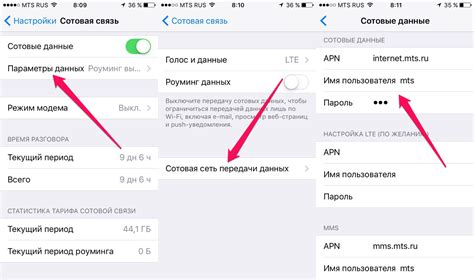
Для изменения DNS суффикса подключения в Windows, сначала откройте панель управления. Для этого нажмите на кнопку "Пуск" и выберите "Панель управления".
Затем перейдите в раздел "Сеть и Интернет" и выберите "Центр управления сетями и общим доступом".
В меню слева выберите "Изменение параметров адаптера", чтобы открыть список сетевых подключений.
Правой кнопкой мыши кликните на активное сетевое подключение и выберите "Свойства".
Откроется окно с свойствами подключения. Найдите и выберите "Протокол Интернета версии 4 (TCP/IPv4)" и нажмите кнопку "Свойства".
В открывшемся окне выберите "Продвинутые" и в разделе "DNS суффикс" введите новый DNS суффикс для вашего подключения.
Нажмите "ОК" для сохранения изменений. Теперь новый DNS суффикс будет применен к вашему сетевому подключению.
Выберите подключение к сети
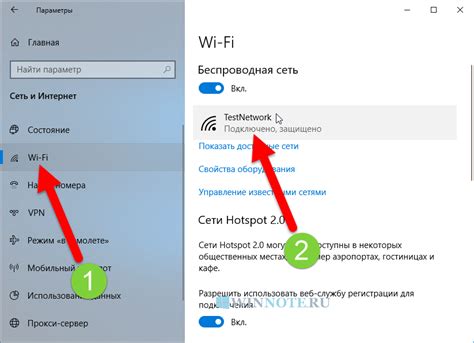
Перед изменением DNS суффикса подключения необходимо выбрать соответствующее сетевое подключение. Для этого выполните следующие шаги:
Шаг 1: Нажмите на иконку сети в правом нижнем углу панели задач.
Шаг 2: В открывшемся окне выберите желаемое сетевое подключение из списка доступных сетей.
Шаг 3: Кликните правой кнопкой мыши на выбранном подключении и выберите "Свойства".
Теперь вы готовы изменить DNS суффикс подключения для выбранной сети.
Измените DNS суффикс
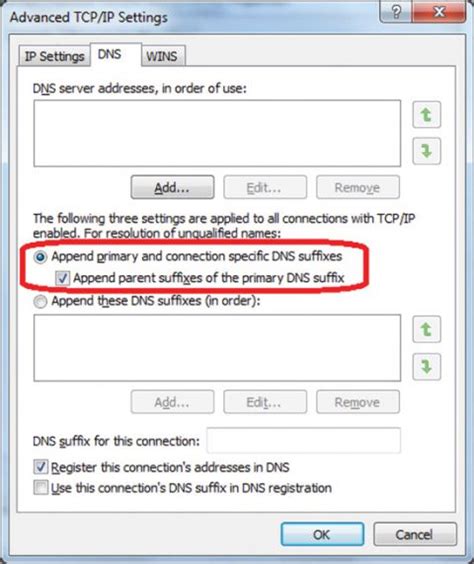
Чтобы изменить DNS суффикс подключения на вашем компьютере, выполните следующие шаги:
| Шаг 1: | Откройте "Панель управления" на вашем компьютере. |
| Шаг 2: | Выберите "Сеть и интернет" и затем "Центр управления сетями и общим доступом". |
| Шаг 3: | На странице "Центр управления сетями и общим доступом" нажмите на активное подключение. |
| Шаг 4: | В открывшемся окне нажмите на кнопку "Свойства". |
| Шаг 5: | Выберите "Internet Protocol Version 4 (TCP/IPv4)" и затем нажмите "Свойства". |
| Шаг 6: | В окне "Свойства протокола TCP/IPv4" нажмите на "Дополнительно". |
| Шаг 7: | В разделе "DNS-суффикс для этого подключения" введите новый DNS суффикс. |
| Шаг 8: | Нажмите "ОК", чтобы сохранить изменения. |
Сохраните настройки
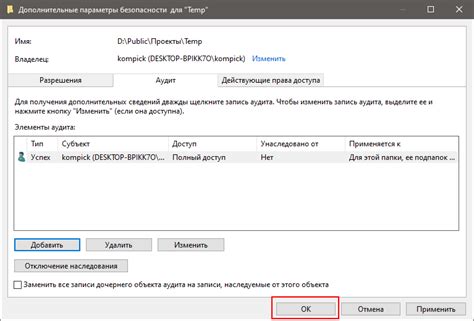
После того как вы изменили DNS суффикс подключения, не забудьте сохранить настройки. Для этого нажмите кнопку "Применить" или "Сохранить" (в зависимости от вашего интерфейса). После сохранения настроек перезагрузите компьютер или переподключитесь к сети для применения изменений.
Проверьте подключение к интернету
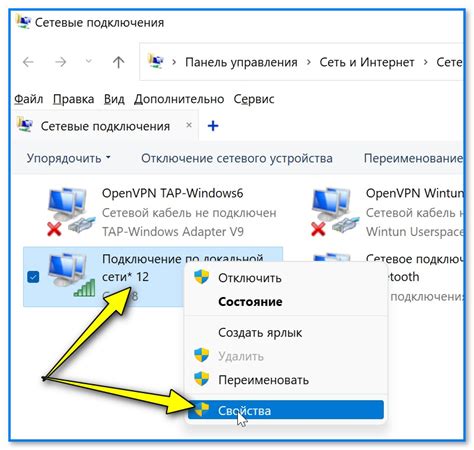
Прежде чем менять DNS суффикс подключения, убедитесь, что ваше устройство имеет доступ к интернету. Для этого выполните следующие шаги:
- Проверьте, что соединение Wi-Fi или сетевой кабель подключены должным образом.
- Откройте браузер и попробуйте открыть любой веб-сайт для проверки доступа в Интернет.
- Убедитесь, что другие устройства на вашей сети также имеют доступ в Интернет, чтобы исключить проблемы с маршрутизатором или провайдером.
Если подключение к интернету работает нормально, вы можете приступить к изменению DNS суффикса подключения. В случае возникновения проблем при подключении к Интернету, свяжитесь с администратором сети или вашим интернет-провайдером.
Вопрос-ответ

Как изменить DNS суффикс подключения?
Для изменения DNS суффикса подключения в операционной системе Windows необходимо открыть Панель управления, затем выбрать "Сеть и Интернет" и перейти в раздел "Сеть и общий доступ". Далее нужно выбрать "Изменение параметров адаптера" и найти нужное сетевое подключение. После этого следует открыть "Свойства" данного подключения, выбрать "Интернет-протокол версии 4 (TCP/IPv4)" и нажать на "Свойства". В открывшемся окне можно изменить DNS суффикс подключения, введя новое значение.
Какой суффикс подключения DNS можно использовать?
В качестве суффикса подключения DNS можно использовать доменное имя вашей организации или сети. Например, если ваш домен называется "example.com", то суффикс подключения DNS может быть задан как "example.com". Этот суффикс будет использоваться в качестве постоянного добавочного домена при разрешении имен в вашей сети.



